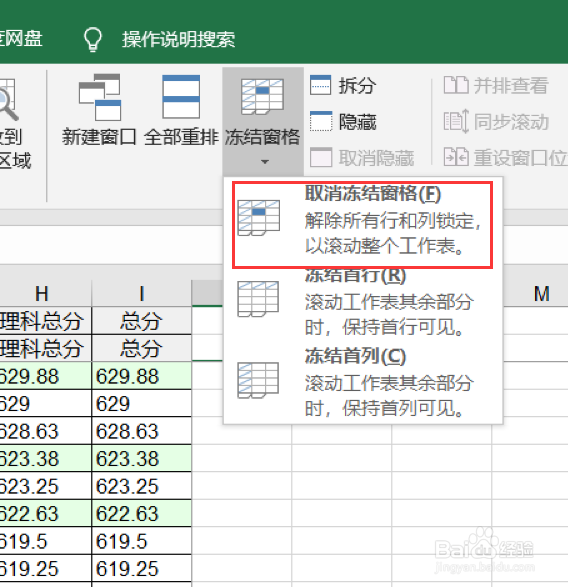1、不锁定第一行的时候,我们往下拉会发现第一行也会消失,这对于我们审阅数据来说非常不方便
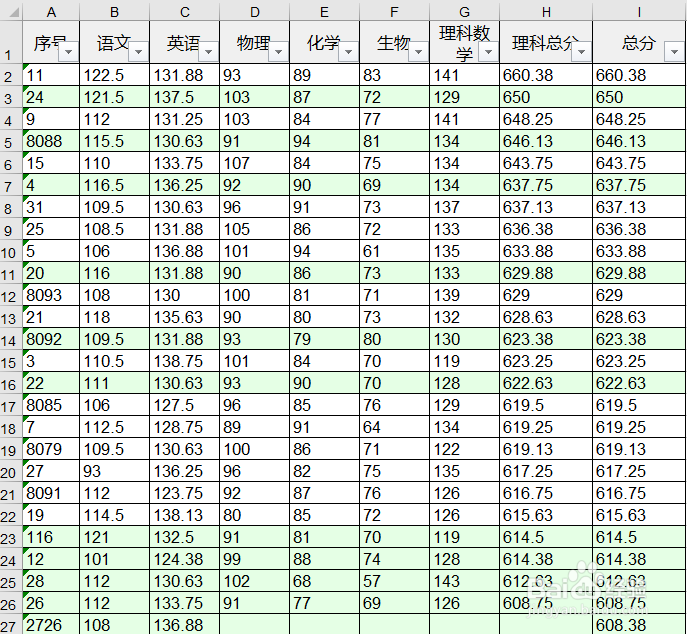
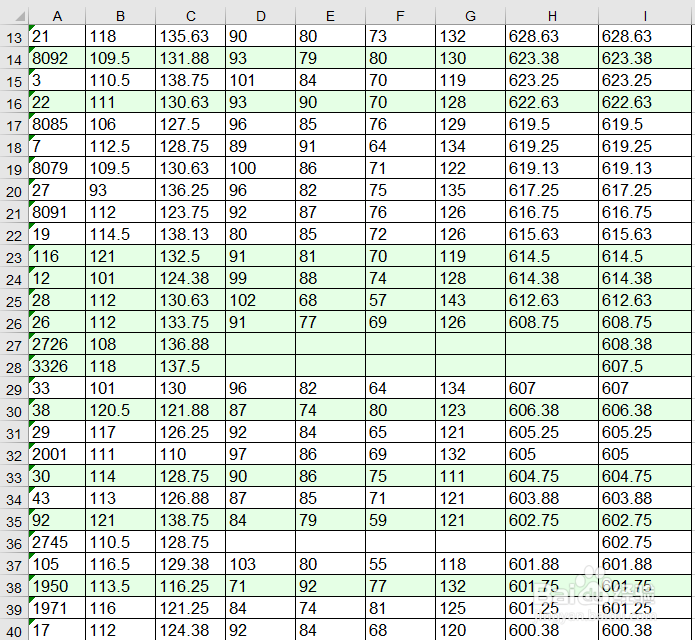
2、如果是想冻结第一行的数据时,就点击一下工具栏中的“视图”

3、然后我们点击一下“冻结窗格”,然后点击“冻结首行”,这样往下拉时第一行就不会消失了
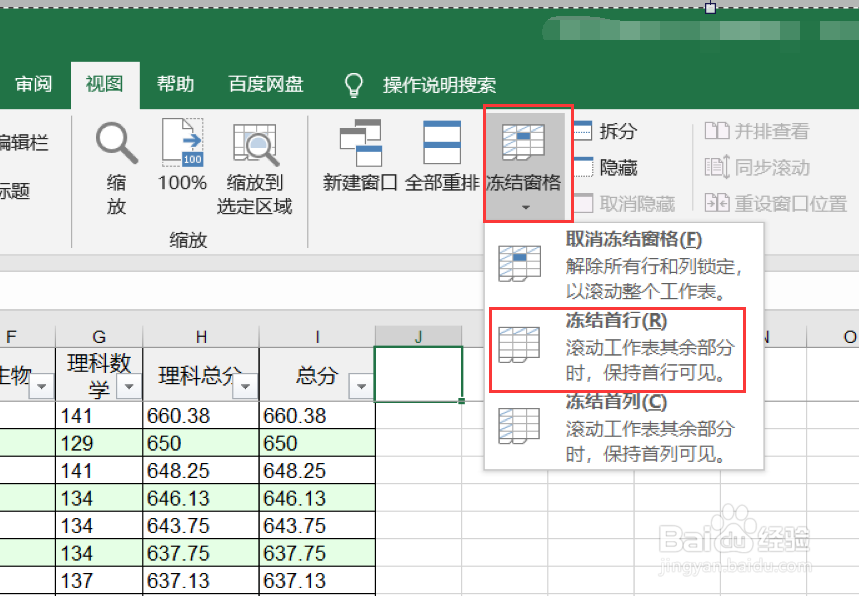
4、但是如果想要冻结两行像图片这样,就把鼠标箭头放在这两行的右下角,图片中也就是J3这个方格

5、然后再点击“冻结窗格”中“冻结窗格”

6、效果如图所示,往下拉时前面的两行就不会消失,如果想取消这个冻结时,就在“冻结窗格”中点击“取消冻结窗格”

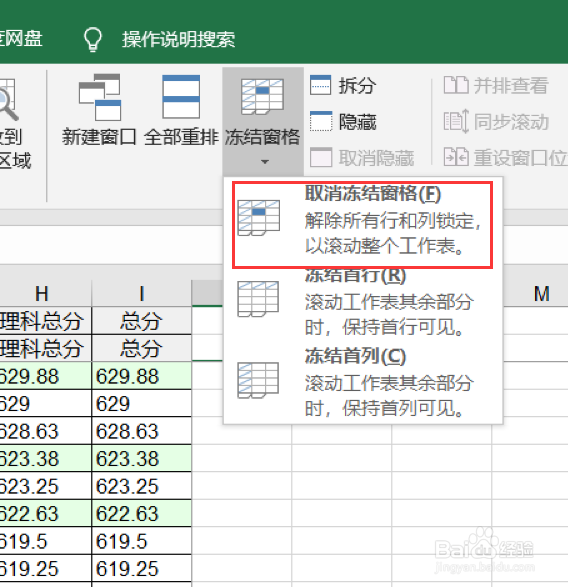
1、不锁定第一行的时候,我们往下拉会发现第一行也会消失,这对于我们审阅数据来说非常不方便
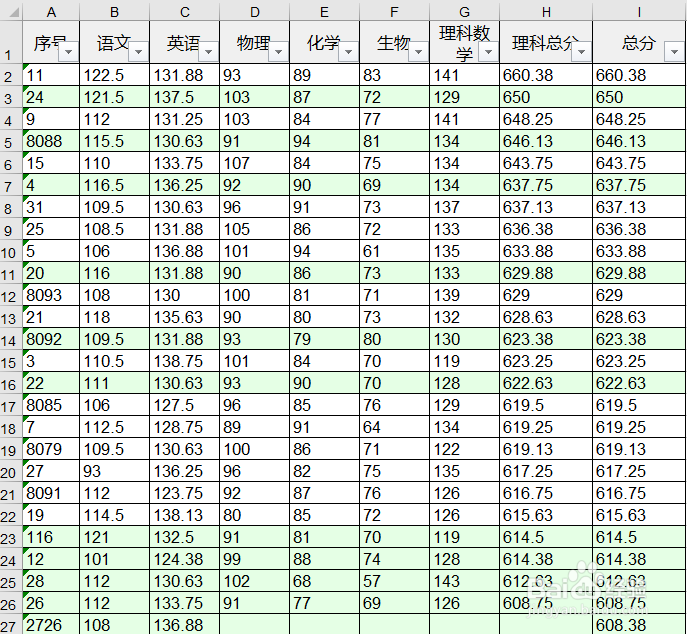
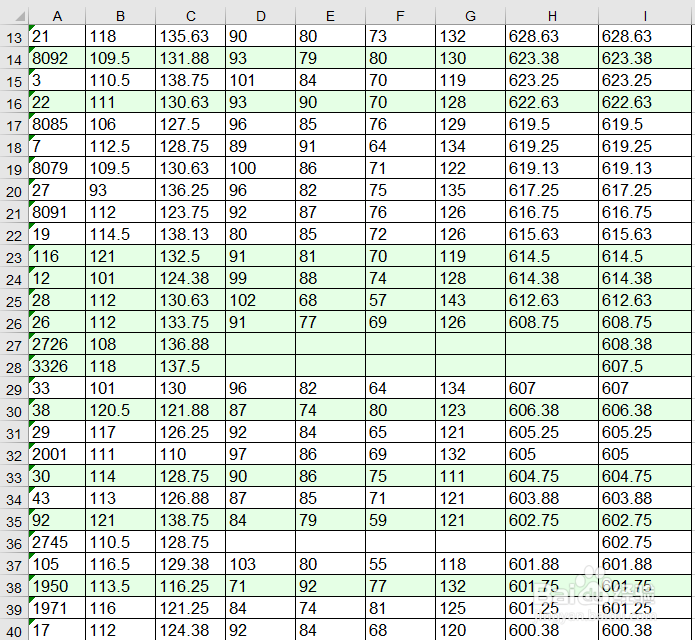
2、如果是想冻结第一行的数据时,就点击一下工具栏中的“视图”

3、然后我们点击一下“冻结窗格”,然后点击“冻结首行”,这样往下拉时第一行就不会消失了
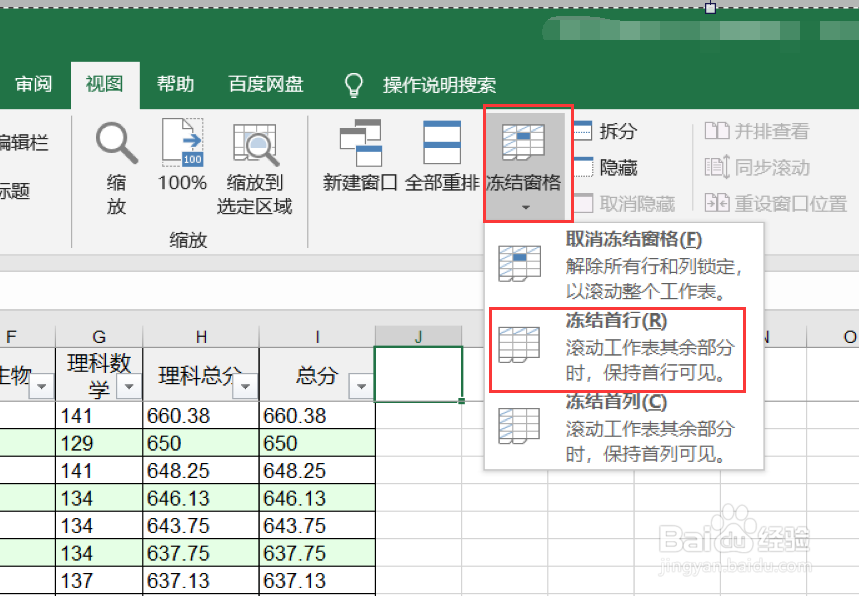
4、但是如果想要冻结两行像图片这样,就把鼠标箭头放在这两行的右下角,图片中也就是J3这个方格

5、然后再点击“冻结窗格”中“冻结窗格”

6、效果如图所示,往下拉时前面的两行就不会消失,如果想取消这个冻结时,就在“冻结窗格”中点击“取消冻结窗格”